Khoảng một thập kỷ trước, mọi người thường nhớ số điện thoại của tất cả người thân của họ và mật khẩu của tất cả các tài khoản ngân hàng của họ. Tuy nhiên, khi công nghệ tiên tiến và mọi người có tùy chọn lưu trữ những con số này, họ đã ngừng ghi nhớ chúng. Đây chính xác là những gì đã xảy ra với mật khẩu.
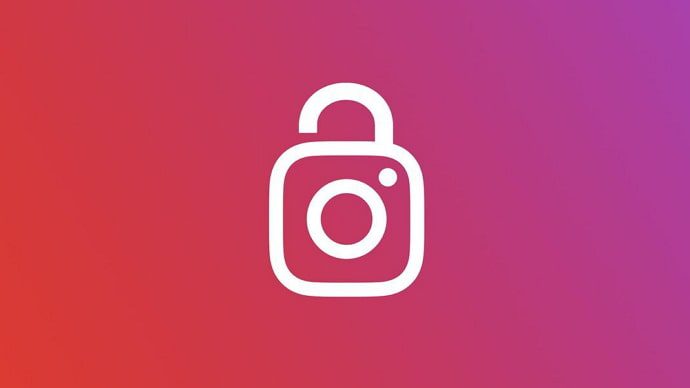
Với các nền tảng truyền thông xã hội mới đang lan truyền hàng ngày, mọi người ngày càng có nhiều mật khẩu để ghi nhớ và họ không có đủ dung lượng cho nó. Thấy vậy, Google đã phát hành một tính năng mới có tên “Mật khẩu”, lưu trữ tất cả mật khẩu cho bạn. Vì vậy, lần tiếp theo khi bạn cài đặt lại một ứng dụng trên điện thoại thông minh của mình, tất cả những gì bạn cần làm là nhấp vào nút “Tự động điền” của Google và công việc của bạn đã hoàn tất.
Hôm nay, chúng ta sẽ thảo luận về cách bạn có thể xem mật khẩu khi đăng nhập vào tài khoản của mình. Instagram. Các quy trình để thực hiện điều này ít nhiều giống nhau đối với cả điện thoại thông minh và máy tính. portátiles/ máy tính. Tuy nhiên, để tránh bất kỳ sự nhầm lẫn nào, chúng tôi sẽ hướng dẫn bạn qua cả hai. Cuối cùng, chúng tôi sẽ cho bạn biết cách bạn có thể thay đổi mật khẩu của mình cho Instagram trên điện thoại thông minh của bạn.
Cách xem mật khẩu của bạn Instagram trong khi kết nối (Android)
Trước tiên, chúng tôi sẽ hướng dẫn bạn quy trình xác minh mật khẩu trên điện thoại thông minh (Android) của bạn:
Bươc 1: Mở Google Chrome trên điện thoại thông minh của bạn. Ở góc trên bên phải màn hình, bạn sẽ thấy biểu tượng ba chấm được sắp xếp theo chiều dọc. Nhấn vào nó và menu thả xuống sẽ xuất hiện.
Bươc 2: Cuộn xuống cuối menu và nhấp vào tùy chọn áp chót có tên Cài đặt.
Bươc 3: Âm trầm cài đặt, Bạn sẽ thấy ba phần: Google và bạn, Kiến thức cơ bản Y Nâng cao. Âm trầm Sự cần thiết, bạn sẽ thấy mật khẩu chơi nó Bạn đã lưu nó vào tài khoản Google của mình.
Sân khấu 4: Tại đây bạn sẽ thấy danh sách tất cả các ứng dụng có mật khẩu. Từ danh sách này, hãy nhấn vào Instagram.
Bươc 5: bạn sẽ thấy những từ chỉnh sửa mật khẩu sẽ xuất hiện ở đầu màn hình Tẩy xóa Y Hỗ trợ cho ở góc trên bên phải. Dưới đó, bạn sẽ thấy tên người dùng / email và mật khẩu của mình. Xin lưu ý rằng bạn sẽ chỉ thấy các chấm đen thay vì mật khẩu của mình.
Bươc 6: Bấm vào Con mắt và bạn sẽ được yêu cầu xác minh rằng đó là bạn đang sử dụng vân tay hoặc khóa điện thoại của mình.
Vậy là xong. Bây giờ bạn có thể dễ dàng xem mật khẩu của mình từ Instagram trong khi kết nối với điện thoại của bạn.
Cách xem mật khẩu của bạn Instagram trong khi kết nối (PC / Máy tính xách tay)
Trong phần trước, chúng tôi đã nói về cách bạn có thể xem mật khẩu của mình khi đăng nhập vào phiên bản ứng dụng dành cho thiết bị di động của Instagram. Bây giờ, hãy chuyển sang cách bạn có thể làm điều tương tự khi được kết nối với phiên bản web của Instagram trên máy tính xách tay / máy tính của bạn.
Quá trình đăng nhập từ cả điện thoại thông minh và máy tính xách tay / máy tính của bạn ít nhiều giống nhau. Điều này là do nhìn thấy mật khẩu của bạn cho Instagram (hoặc bất kỳ hình thức nào khác) là về tài khoản Google của bạn hơn là về bản thân nền tảng.
Bươc 1: Mở Google Chrome trên máy tính xách tay / máy tính của bạn. Ở góc trên bên phải màn hình, bạn sẽ thấy biểu tượng ba chấm được sắp xếp theo chiều dọc. Nhấn vào nó.
Bươc 2: Ngay sau khi bạn thực hiện, một menu thả xuống với nhiều tùy chọn sẽ xuất hiện. Để xác định vị trí Cài đặt ở cuối trình đơn này và nhấp để mở.
Bươc 3: ở trên cùng của Cài đặt , bạn sẽ thấy một thanh tìm kiếm. chạm vào nó và viết mật khẩu
Sân khấu 4: Trong các kết quả dưới Tự động hoàn thành, bạn sẽ thấy mật khẩu chơi nó Trên trang tiếp theo, bạn sẽ thấy tất cả mật khẩu của mình. Để xem chúng, hãy xác minh mật khẩu khóa máy tính xách tay / máy tính của bạn và bạn đã sẵn sàng.
Cũng đọc:
- Cách khôi phục ảnh đã xóa từ Instagram
- Cách xóa số điện thoại khỏi Instagram
- làm thế nào để tìm một ai đó trong Instagram bằng hình ảnh
